So zeichnen Sie Signal-Videoanrufe unter Windows/Android/Mac/iOS auf
Die Signal-App bietet einen sicheren Ort, um Nachrichten oder Videoanrufe an andere Personen zu senden. Und viele wollen es Zeichnen Sie den Signal-Videoanruf auf um diese unvergesslichen Momente zu speichern. Es gibt zwar keinen eingebauten Rekorder, der Ihnen beim Aufzeichnen des Videoanrufs hilft, die App legt jedoch den Schwerpunkt auf den Datenschutz. Das Signalprotokoll stellt sogar verschlüsselte Nachrichten und Videoanrufe bereit, die niemand sehen oder lesen kann. Vor der Aufnahme fragen Sie sich vielleicht, ob es möglich ist, Signal-Videoanrufe aufzuzeichnen. Wenn Sie den Videoanruf aufzeichnen möchten, probieren Sie die in diesem Beitrag empfohlenen Apps aus, um unvergessliche Nachrichten und Anrufe von Ihren Freunden oder Ihrer Familie festzuhalten.
Guide-Liste
Teil 1: Verwenden Sie AnyRec, um Signal-Videoanrufe auf allen Geräten aufzuzeichnen Teil 2: Verwenden Sie einen Telefonrekorder, um Signal-Videoanrufe zu speichern Teil 3: Rechtliche und ethische Überlegungen bei der Aufzeichnung von Signalvideoanrufen Teil 4: FAQs zum Aufzeichnen von Signal-VideoanrufenTeil 1: Verwenden Sie AnyRec, um Signal-Videoanrufe auf allen Geräten aufzuzeichnen
Die Signal-App kann auf verschiedenen Geräten installiert werden, darunter Android, Windows, macOS, Linux und iOS. Das bedeutet, dass Sie eine Lösung finden müssen, um Signal-Videoanrufe überall aufzuzeichnen. Glücklicherweise, AnyRec Screen Recorder wurde für diesen Zweck entwickelt und erfasst nicht nur Anrufe auf dem Bildschirm, sondern kann sie auch aufzeichnen, wie Sie es wünschen. Sie können es für eine Vollbildaufnahme einrichten, es gibt aber auch eine anpassbare Option zum Erfassen des gewünschten Bereichs. Andererseits verfügt der Rekorder über erweiterte Ausgabeeinstellungen zum Bearbeiten des Videoformats, der Qualität und der Bildrate, um das Video in bester Qualität zu speichern.

Ein leichtes Tool zum Aufzeichnen von Aktivitäten wie Signal-Videoanrufen, Webinaren usw.
Aktivieren Sie diese Option, um Videos in 4K-Auflösung mit 60 Bildern pro Sekunde und ohne Verzögerung aufzunehmen.
Integrierte Screenshot-Funktion, die während einer Aufnahmesitzung verwendet werden kann.
Bearbeiten Sie aufgezeichnete Videoanrufe, indem Sie sie komprimieren, zuschneiden, konvertieren usw.
Sicherer Download
Sicherer Download
Schritt 1.Laden Sie AnyRec Screen Recorder herunter und führen Sie die Anwendung aus, um auf die Schaltfläche „Video Recorder“ zu klicken. Sie können auch auf die Schaltfläche „Webcam Recorder“ klicken, um ein Gesicht aufzunehmen.
Sicherer Download
Sicherer Download
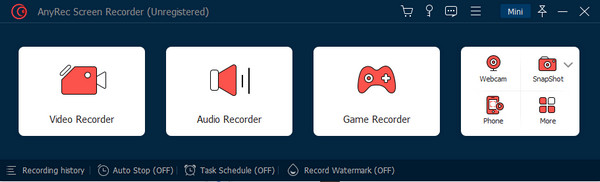
Schritt 2.Passen Sie die Einstellungen an, z. B. den Bildschirmbereich, den Sie erfassen möchten, Systemaudio und Mikrofon zum Aufzeichnen der Stimmen. Klicken Sie auf die Schaltfläche „OK“, um alle Änderungen zu speichern.
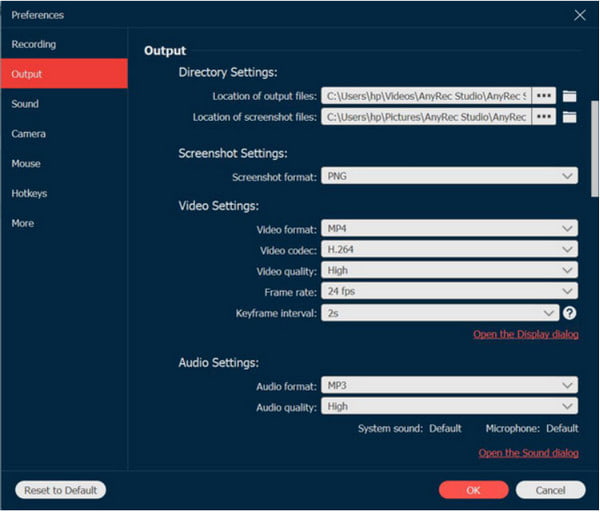
Schritt 3.Starten Sie die Aufnahme, indem Sie auf die Schaltfläche „REC“ klicken. Das Widget-Menü bietet alle Steuerelemente für die Videoanrufaufzeichnung. Klicken Sie auf die Schaltfläche „Stop“, um die Aufnahme zu stoppen.
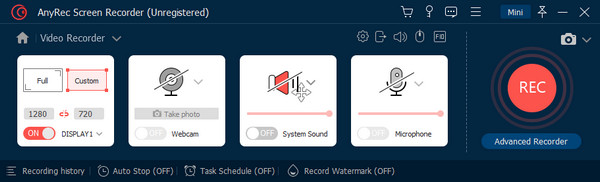
Schritt 4.In einem Fenster wird die Vorschau des aufgenommenen Videos angezeigt. Verwenden Sie den integrierten „Video Trimmer“, um unerwünschte Teile des Clips zu entfernen. Klicken Sie dann auf die Schaltfläche „Exportieren“, um das Video zu speichern.
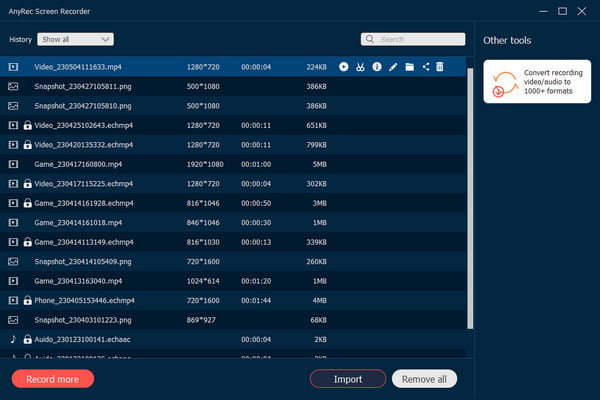
Sicherer Download
Sicherer Download
Teil 2: Verwenden Sie einen Telefonrekorder, um Signal-Videoanrufe zu speichern
Um Signal-Videoanrufe auf Ihrem Telefon aufzuzeichnen, können Sie den integrierten Bildschirmrekorder auf Android und iPhone verwenden. Android-Geräte sind vielfältiger als iOS, und die Bildschirmaufnahme auf Motorola, Huawei, oder andere Android-Telefone wird nicht für jede Version vertrieben. In diesem Teil erfahren Sie aber auch, wie Sie sie auf dem Bildschirm aufzeichnen. Während iOS über diese Funktion in älteren und späteren Versionen verfügt, bietet sie den Benutzern Komfort. Dennoch erfahren Sie in diesem Teil, wie Sie Signalanrufe am besten standardmäßig erfassen und welche alternativen Lösungen es gibt.
Zeichnen Sie einen Signal-Videoanruf auf Android auf:
Schritt 1.Verwenden Sie den integrierten Telefon-Bildschirmrekorder, wenn Sie Android 11 oder höher haben. Wischen Sie von der oberen Ecke Ihres Bildschirms nach unten, um das Benachrichtigungsfeld zu öffnen. Wischen Sie nach links, um einen weiteren Funktionsbereich anzuzeigen.
Schritt 2.Wenn Sie den Rekorder nicht finden können, tippen Sie auf die Schaltfläche „Bearbeiten“ und wählen Sie ihn aus der Liste aus. Öffnen Sie nach dem Hinzufügen zum Hauptfenster die Signal-App und starten Sie den Anruf. Tippen Sie auf „Start“, damit der Bildschirmrekorder des Telefons den Video-Chat aufzeichnen kann. Wischen Sie nach unten und tippen Sie auf die Benachrichtigung, um die Aufnahme zu stoppen.
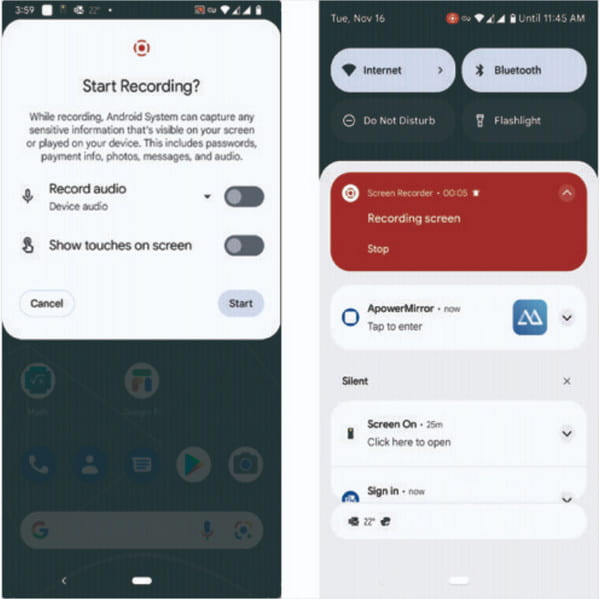
Erfassen Sie einen Signal-Videoanruf auf iOS-Geräten:
Schritt 1.Öffnen Sie die Einstellungen und suchen Sie das Menü „Kontrollzentrum“. Tippen Sie auf die Schaltfläche „Hinzufügen“ für die Option „Bildschirmaufzeichnung“. Öffnen Sie dann das Kontrollzentrum des Telefons und tippen Sie auf die Schaltfläche „Aufzeichnen“, um mit der Aufnahme zu beginnen.
Schritt 2.Setzen Sie nach dem Countdown von drei Sekunden die Aktivität in der Signal-App fort. Sie können die Aufnahme stoppen, indem Sie auf das „Kontrollzentrum“ und die „rote“ Schaltfläche tippen. Der aufgenommene Clip befindet sich in der App „Fotos“.
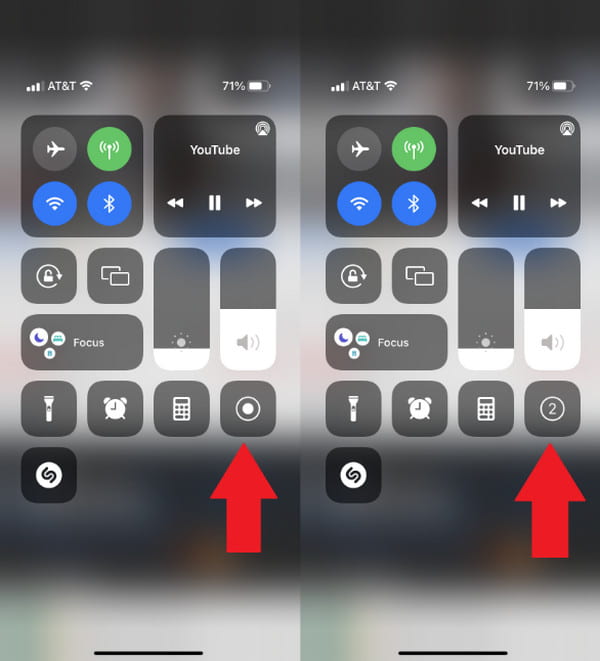
Teil 3: Rechtliche und ethische Überlegungen bei der Aufzeichnung von Signalvideoanrufen
Da Signal darauf ausgelegt ist, Ihre Sicherheit zu gewährleisten, fällt die Aufzeichnung eines Videoanrufs oder einer Nachricht nicht in den Schutzbereich von Signal. Es liegt also an Ihnen, wie Sie die Sicherheit eingehender und ausgehender Anrufe innerhalb des Netzwerks festlegen möchten Anrufaufzeichnungs-App. Darüber hinaus müssen Sie beim Aufzeichnen eines Signal-Videoanrufs einige Dinge beachten, um Ihre Privatsphäre und die des Empfängers zu schützen.
1. Bitten Sie den Empfänger um seine Zustimmung, bevor Sie den Videoanruf aufzeichnen. Da Sie sich beide in einer gesicherten App befinden, ist es nur ethisch vertretbar, sie um Erlaubnis zu bitten, das Gespräch aufzuzeichnen. Sie können ihnen auch den Zweck der Aufnahme mitteilen, um eine angenehme Atmosphäre zu schaffen.
2. Wenn Sie ein privates Gespräch sichern, möchten Sie nicht, dass jemand Ihr Gespräch mithört. Daher ist es nur sinnvoll, den aufgezeichneten Videoanruf nicht mit anderen zu teilen, insbesondere nicht in den sozialen Medien. Bitte überschreiten Sie außerdem nicht die Grenze und brechen Sie nicht das Vertrauen des Empfängers, indem Sie das Gespräch ohne deren Erlaubnis mit anderen Personen teilen.
3. Halten Sie die Informationen vertraulich, wenn der Videoanruf aufgezeichnet wird. Stellen Sie sicher, dass Sie keine Details wie Ihre Adresse, Kartendaten und andere wichtige Informationen angeben. Diese Informationen können unbedingt durch verschlüsselte Nachrichten gesendet werden.
Teil 4: FAQs zum Aufzeichnen von Signal-Videoanrufen
-
Wie tätige ich einen Videoanruf mit der Signal-App?
Öffnen Sie die App und wählen Sie die Person aus, die Sie anrufen möchten. Sie können einen neuen Kontakt hinzufügen, indem Sie oben rechts auf das Stiftsymbol klicken. Tippen Sie dann auf Kamera von oben rechts. Sobald der Empfänger den Anruf annimmt, können Sie zwischen der Vorder- und Rückkamera wechseln, indem Sie auf das Doppelpfeilsymbol tippen.
-
Gibt es eine zeitliche Begrenzung für Signal-Videoanrufe?
Nein. Signal-Videoanrufe sind auf „Unbegrenzt“ eingestellt. Wenn Sie also rund um die Uhr mit Ihrem Partner in Kontakt bleiben möchten, ermöglicht die App dies. Möglicherweise müssen Sie jedoch das Datenlimit Ihres Mobilfunkanbieters oder Internetdienstanbieters beachten.
-
Was ist der Hauptvorteil der Verwendung von Signal für Videoanrufe und Nachrichten?
Die App verfügt über eine Ende-zu-Ende-Verschlüsselung, um alle gesendeten und empfangenen Inhalte zu sichern. Das bedeutet, dass jemand, der Ihre Internetnutzung verfolgen möchte, nicht auf die Details in der App zugreifen kann. Wenn es einen Nachteil von Signal gibt, liegt es an der kurzen Nutzung oder an der mangelnden Bekanntheit.
Abschluss
Signalisieren Sie Videoanrufe und Nachrichten werden verschlüsselt, um sie vor Hackerangriffen zu schützen. Obwohl der Schwerpunkt auf der Sicherheit liegt, können Sie dennoch Videoanrufe aufzeichnen, wenn der Empfänger dies zulässt. Nachdem Sie gelernt haben, Signal-Videoanrufe auf iPhone und Android mit integrierten Rekordern aufzuzeichnen, ist AnyRec Screen Recorder auch eine hervorragende Alternative für hochwertige Videos. Laden Sie die Software von der offiziellen Website herunter, um weitere Angebote anzuzeigen.
Sicherer Download
Sicherer Download
